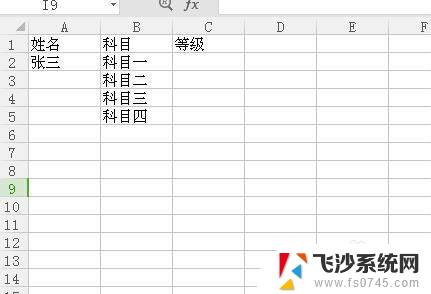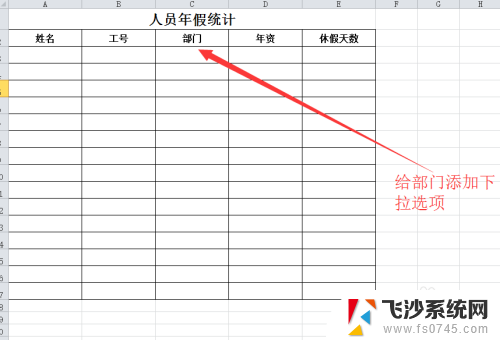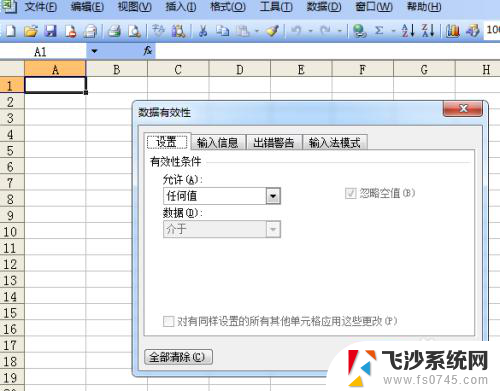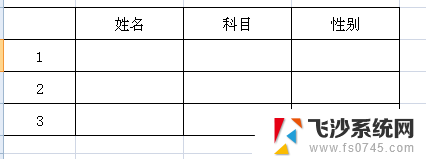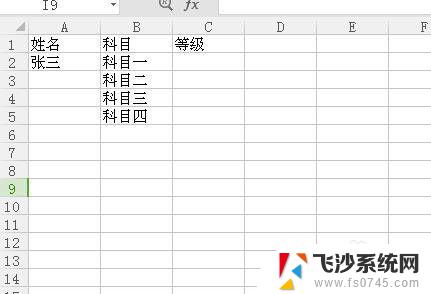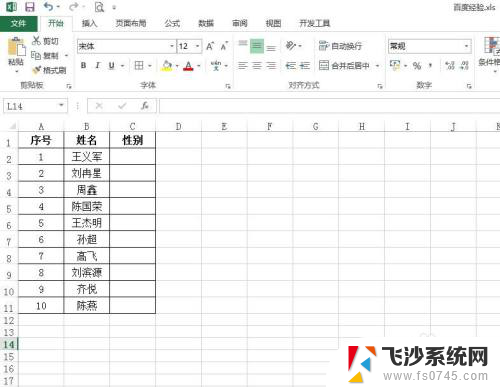excel如何加下拉选项 如何在Excel单元格中实现下拉选项功能
excel如何加下拉选项,Excel是一款功能强大的电子表格软件,除了常见的数据计算和图表展示功能外,它还可以通过设置下拉选项功能来提高数据输入的准确性和效率,下拉选项功能可以让用户在输入数据时,从预先设定的选项中选择,避免了输入错误和重复的问题。在Excel中实现下拉选项功能非常简单,只需按照一定的步骤进行设置即可。本文将介绍如何在Excel单元格中实现下拉选项功能,帮助读者更好地利用Excel进行数据处理和管理。无论是初学者还是有一定经验的用户,都能轻松掌握这个实用的功能,提高工作效率。
步骤如下:
1. 第一步:打开excel文档,选中需加入下拉选项的单元格。
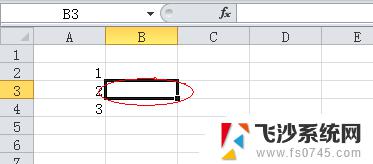
2. 第二步:点击菜单中的“数据”->“数据有效性”->“数据有效性”。
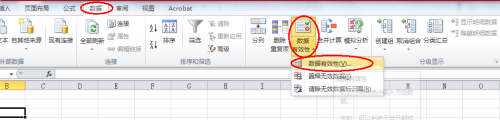
3. 第三步:在弹出的页面中设置菜单下,点击“允许”下选择“序列”按钮。
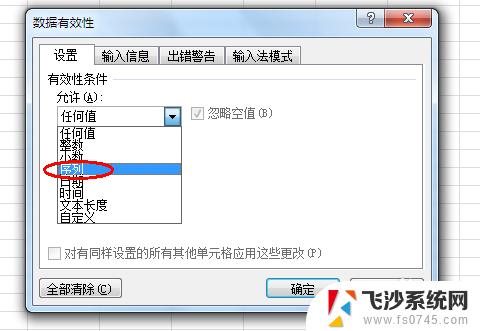
4. 第四步:在来源中输入单元格中需设置的下拉选项,用英文的逗号“,”隔开。然后点击确定按钮。
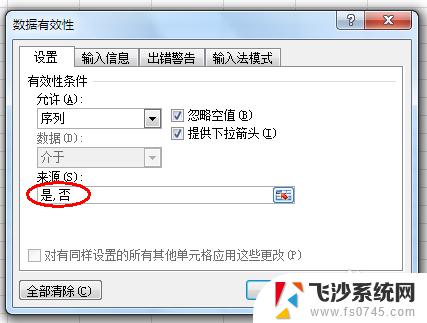
5. 即可得到我们要的效果。
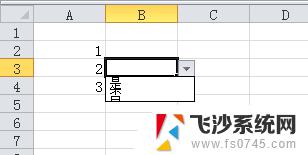
以上就是Excel如何加下拉选项的全部内容,如果您遇到此现象,可以尝试按照本文的方法进行解决,希望这篇文章对您有所帮助。